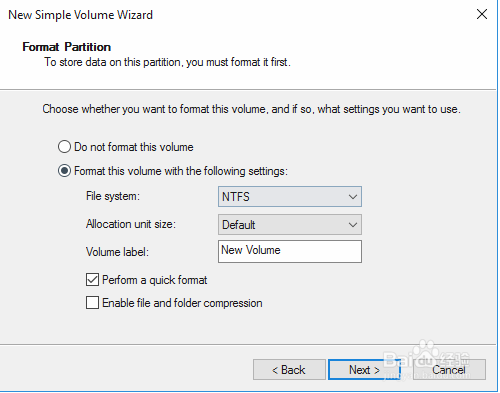1、安装要在Windows中安装一个VHD,你必须通过点击开始,在搜索框中输入计算机管理输入打开计算机管理。您也可以进入控制面板,然后系统和安全,然后单击管理工具,然后单击计算机管理。如果您在图标视图是,只需点击管理工具

2、在左侧菜单中点击磁盘管理,等待驱动器和分区的列表中显示。接下来,在磁盘管理右击并选择附加VHD

3、在对话框中,直接点击浏览,导航到要装入,然后单击确定VHD文件的位置。需要注意的是,除非你检查只读框,您可以从虚拟硬盘中添瑕铆幌约加,修改或删除文件/文件夹。这是非常有用的,因为你可以将你的VHD文件,添加一些你想要备份更多的数据,然后简单地分离
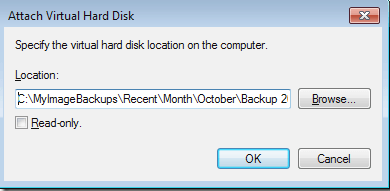
4、一旦完成安装,你会看到它显示为:颜色为淡蓝色的另一个基本磁盘。Windows将自动给它一个盘符,但如果没有,你可以在部分底部的地方说健康(主分区)右键单击并选择更改驱动器号和路径
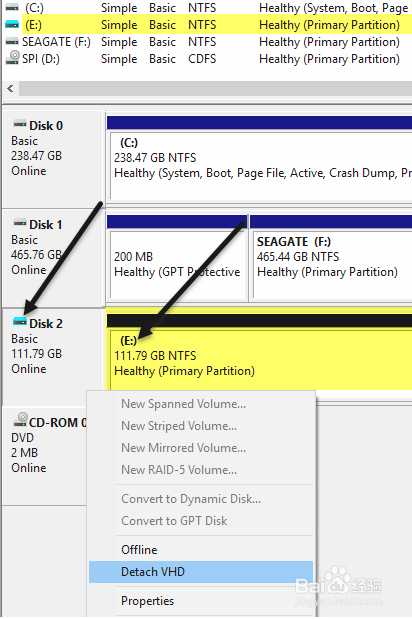
5、一旦你的VHD连接,进入资源管理器,你就可以浏览磁盘,复制数据来回

6、

7、我建楠粲胂部议选择VHDX文件格式,因为它是不容易腐败,可以支持更大的磁盘大小。如果选择VHD文件格式,它会推荐固定大小。如果您使用VHDX去,它会推荐动态扩展。我将离开这些设置与建议的选项。确保为芙庵褚猹您的虚拟磁盘的大小输入一个值。你可以,如果你喜欢使用下拉将其更改为GB或TB

8、现在,在磁盘管理中,您将看到另一个磁盘(磁盘2在我的情况),上面写着未初始化和未分配。在灰色部分为新的虚拟磁盘,右键单击并选择初始化磁盘

9、接下来,您必须选择是否要使用MBR或GPT。对于每个分区格式的完整说明,看看这篇文章由HTG。对于使用Windows版本比Vista老的兼容,选择MBR。对于较新的功能和更大的硬盘,使用GPT
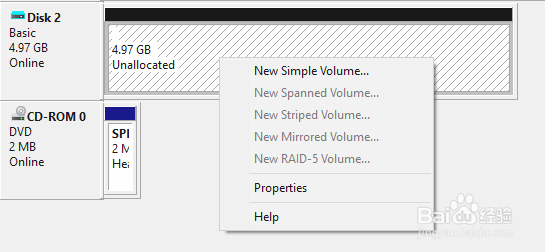
10、在白色区域,上面写着未分配现在,右键单击并选择新建简单卷。这将打开新的卷向导。首先,你必须选择新卷的大小。它并不必须是未分配的空间的全部大小。您可以创建多个分区,如果你的VHD较大

11、点击下一步,选择一个驱动器号分配给该分区
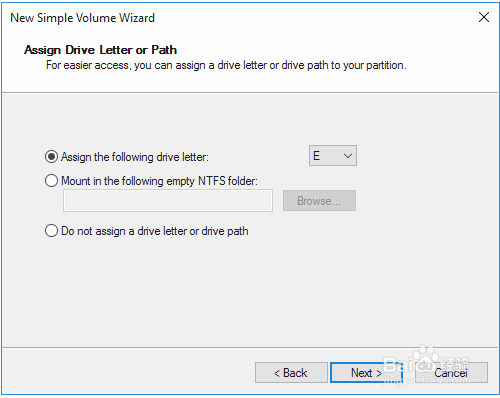
12、最后,选择你要格式化驱动器。默认情况下,它被设置为NTFS,但你也可以选择FAT32,如果你喜欢。我建议使用NTFS坚持,如果你使用的是虚拟硬盘驱动器备份文件从您的计算机